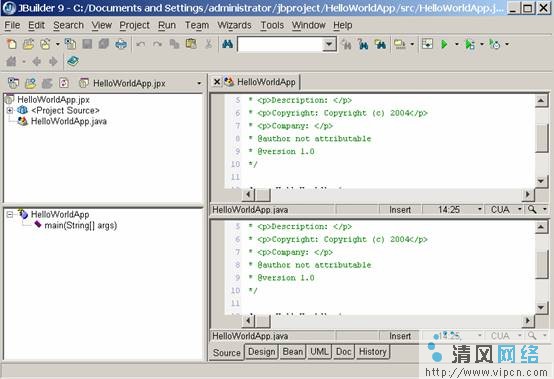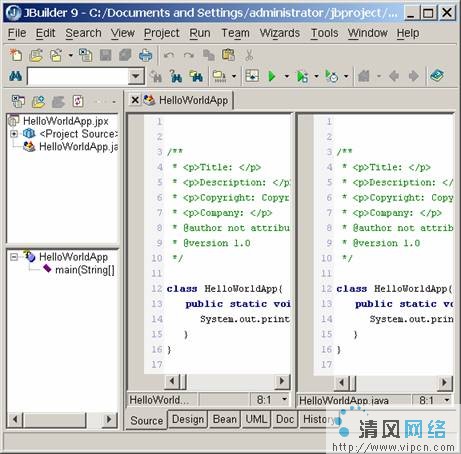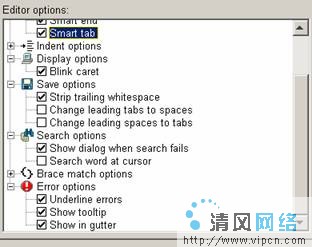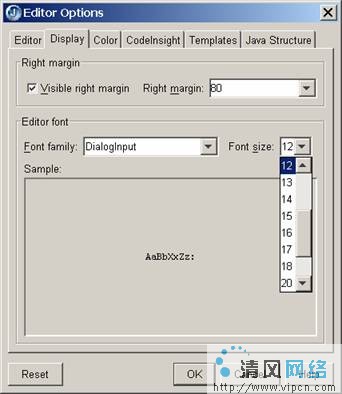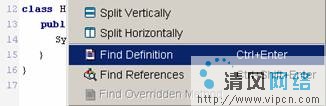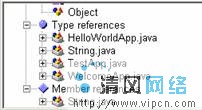| 本月文章推荐 |
JBuilder编辑器常规设置及优化发表日期:2008-1-5
|
|
本文讲述两个核心内容,首先我们关注一下如何使用JBuilder编辑器的一些常规设置,这些设置将优化你的集成开发环境。随后我们来订制我们自己的JBuilder编辑器,使之更为适合你的工作。 修改快捷键的风格 快捷键使我们的开发变得simple,省却了点击鼠标的麻烦。假如你原来经常使用Visual Studio或者Emacs进行开发,比较习惯使用统一的快捷键,那么JBuilder提供的更改快捷键给我们了更多的选择。点击文件状态栏的下拉式菜单右下角相应部分,你可以看到提供的所有风格: 选择一个快捷建设置,点击change就可以进行快捷键修改了。 |
| 上一篇:JBoss技术支持文档(一)
人气:509 下一篇:在JAVA中连接Oracle数据库 人气:736 |
| 浏览全部Java的内容
Dreamweaver插件下载 网页广告代码 祝你圣诞节快乐 2009年新年快乐 |

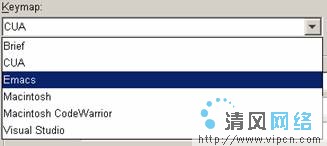

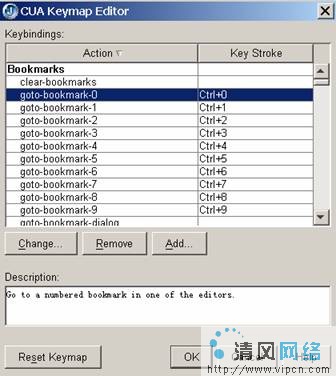
 编辑器画面的拆分
编辑器画面的拆分